¿Dónde están los fondos de pantalla de Windows 11?
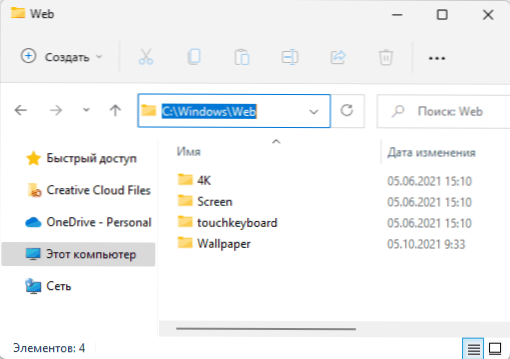
- 2063
- 2
- Elsa Navarro
Si necesita obtener fondos de escritorio o imágenes estándar de Windows 11 desde la pantalla de bloqueo, puede encontrarlos fácilmente en un disco del sistema.
Además en el artículo: sobre todas las ubicaciones del fondo de pantalla del escritorio, la pantalla de bloqueo e incluso el fondo del teclado táctil.
La ubicación de la carpeta y archivos de Windows 11 Wallpaper
La mayoría de los fondos de pantalla de Windows 11 se recogen en carpetas invertidas de la carpeta del sistema C: \ Windows \ Web \
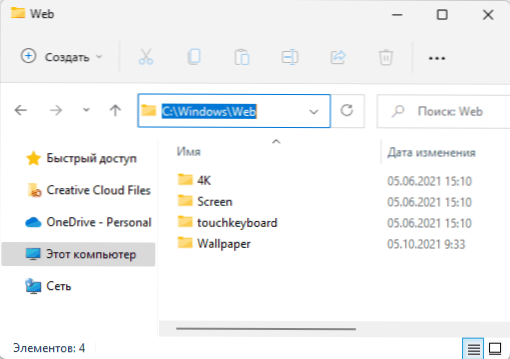
Para ir a cualquiera de estas carpetas, puede abrir el conductor, copiar e insertar la ruta a la carpeta en el campo Dirección y presionar Entrar. En C: \ Windows \ web \ puede encontrar:
- C: \ Windows \ Web \ 4K \ Wallpaper \ Windows - Papel tapiz estándar del tema estándar Windows 11
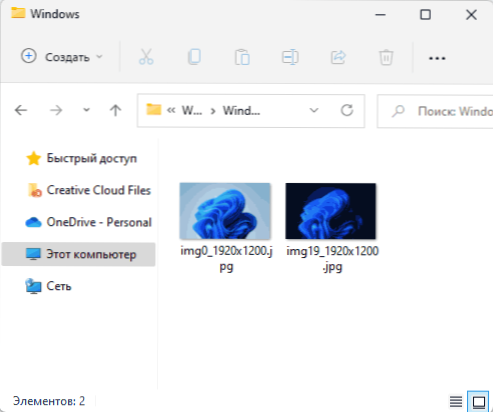
- C: \ Windows \ Web \ pantalla - Fondo de pantalla utilizado en la pantalla de bloqueo, pero no los que se cargan desde los servidores de Microsoft al elegir "Windows: Interessing" en los parámetros de la pantalla de bloqueo, pero solo fondos de pantalla prefectados estándar. Leemos interesante sobre los fondos de pantalla de Windows en la siguiente sección del artículo.
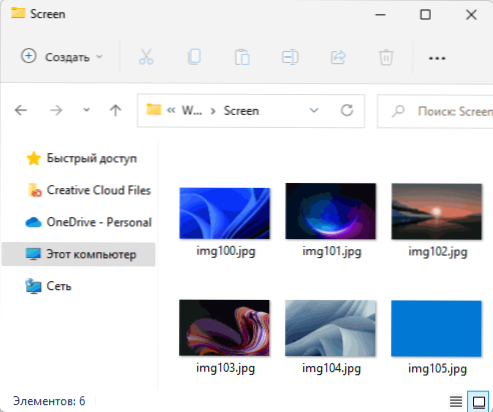
- C: \ Windows \ Web \ Wallpaper - Papel tapiz de algunos de los temas de Windows 11 (algunas de las carpetas pueden no contener papel tapiz).
- C: \ Windows \ Web \ Touchkeyboard - Fondos del teclado táctil.
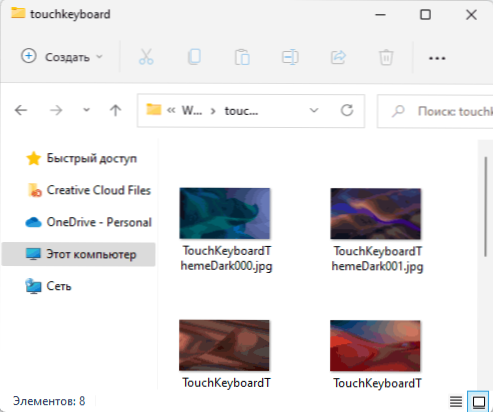
Además de estas carpetas, pueden ser útiles (también copiamos la ruta e insertamos en el conductor):
- La carpeta donde se encuentran los fondos de pantalla de escritorio actuales
%LocalAppData%\ Microsoft \ Windows \ themes \ RoamedThemefiles \ Desktopbackground
- Otra ubicación con papel tapiz -
%LocalAppData%\ Microsoft \ Windows \ WallpaperbackUpu
- Carpeta (puede no ser) con escritorio de papel tapiz de caché -
%AppData%\ Microsoft \ Windows \ themes \ CachedFiles
Vientos de Windows 11 Bloqueo de fondo de pantalla (Windows: Interesante)
Si seleccionó Windows como fondos de pantalla para la pantalla de bloqueo en parámetros de personalización: puede encontrar fotos realmente interesantes (se descargan de los servidores de Microsoft) que desea guardar. Puede encontrarlos entrando en la carpeta (copiar e insertar en la línea de dirección del conductor):
%LocalAppData%\ paquetes \ Microsoft.Windows.ContentDeliveryManager_CW5N1H2TXYEWY \ LocalState \ Assets
En esta carpeta encontrará muchos archivos sin extensión, pero de hecho, entre ellos hay fotos ordinarias de JPEG utilizadas como pantalla de bloqueo Copie el archivo en una ubicación conveniente, agregue la extensión JPEG y este será un archivo fotográfico normal.
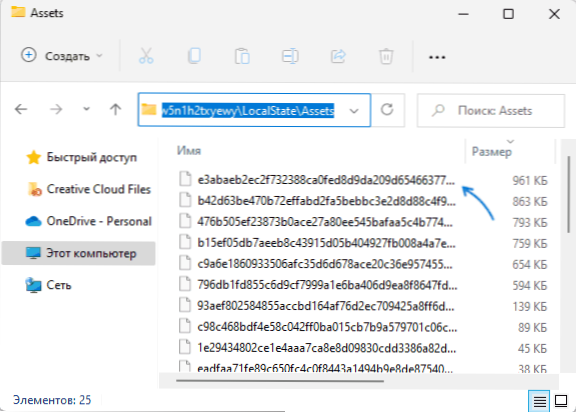
Si lo desea, puede usar el archivo BAT (cómo crear un archivo BAT) con el siguiente código para guardar automáticamente todo el fondo de pantalla de la pantalla de bloqueo en la carpeta \ Lockscreen y cambiarlos el nombre de JPEG:
CD /D %UserProfile %\ AppData \ Local \ Packages \ Microsoft.Windows.ContentDeliveryManager_CW5N1H2TXYEWY \ LocalState \ Assets Mkdir "%UserProfile%\ Pictures \ Lockscreen \" 1> nul 2> & 1 Coprofile%\ Pictures \ Lock \ Lock Screen \**.JPG """
- « Bcdedit.EXE no es posible abrir los datos de configuración de descarga, no es posible encontrar el archivo especificado cómo solucionarlo?
- Instalación y uso de difusión estable para generar imágenes »

